かんたん画像付きツイートツール for ニンテンドー3DSという便利なサイトがあるので、『とびだせどうぶつの森』をプレイしてる皆さんは、3DSから撮影した写真を続々アップされてるんじゃないかと思います。公式じゃないのにこのお手軽さは素晴らしい限りですよね。
ただ、人によっては画像を選択しようとしてから数秒どころか3分以上待たされたり、といった事もあるかと思います。これは3DSの仕様上、どうも画像が多いと初期起動時間がかなりかかってしまう、といったところにあるみたいです。3DSの写真は3,000枚が上限、という制限もあることですし、こういう時は写真を削除してしまった方がよいです。
3DS本体のみで削除する方法と、PCを使った方法を書いておきます。どちらの手順も一長一短ですが、動作は遅くても操作間違いが無さそうなので3DS本体の操作がいいかもしれません。この辺りはお好みでよいかと思います。
3DS本体で消す場合
(1)3DSのカメラを起動
(2)右下の「設定」ボタンを押す
(3)下の方の「データ管理」ボタンを押す
(4)下の方の「全て消す」の「SDカード」のボタンを押す
(5)確認ダイアログで「消去する」を選ぶ
PCで消す場合
(1)3DSの電源を切る
(2)SDカードを抜く
(3)PCなどにDCIMフォルダ配下をコピーする(バックアップを残す)
(4)PCのエクスプローラーなどで、SDカードのDCIMフォルダ配下を削除
PCで消す場合の4番の操作ですけれど、DCIMフォルダ自体は消さずに残して、その下層にある100NIN03とか101NIN03といったフォルダごと消せばいいです。DCIMフォルダさえ残っていれば、次のフォルダ名・ファイル名は3DS本体に記憶されてるようなので、ちゃんとファイル名がダブらないように画像ファイルが作られます。
あと余談ですが、『NEWラブプラス』のSDカードの写真も、どんどん消しても大丈夫です。なぜかというと、撮影した写真は即座にゲームカード内にセーブされる仕様だからです。撮影した後セーブせずにリセットすると、通常はプレイ内容が消えてしまいますが、写真データだけは残っているのです。SDカードへの書き出し機能はゲームカード内のデータをSDカードにコピーしているだけなので、ゲームカード内のデータさえ残っていれば、コピー先であるSDカードのデータを消したからといって特に影響はありません。
なおSDカードの写真はないはずなのに『NEWラブプラス』で「写真が多くてSDカードに書き出せません」といったメッセージが出た場合、3DSのカメラツールで写真一覧を表示させてください。そうすればエラーは出なくなります(どうもカメラツールでSDカード内の写真の数をカウントしてるような気がします)。
さらに余談ですが、バックアップするときについでだからゲームごとにフォルダを作って画像を保存しようとすると、一つ壁にぶつかります。100NIN03といったフォルダ内ではファイル名がダブらないんですが、複数フォルダのファイルを一箇所にまとめてしまうと、フォルダ内では重複しなかったファイル名がダブってしまうので、同じフォルダに保存しようとすると上書きされてしまうのです。
これを防ぐために色々手段を考えたんですが、個人的に一番楽な方法は、フリーソフトのFlexible Renamerを使うことです。
手順の概要は下記のようになります。
(1)リネームしたいファイルをフォルダごと任意の場所にコピーする
(2)検索:*.* 置換:\f\_\0 に設定する
(3)「別フォルダに移動&リネーム」を選択した状態で「移動」ボタンを押す
(4)フォルダ名をファイル名の先頭に付与して、移動先に指定したフォルダに移動してくれる
なお、Flexible Renamerは右クリックメニューに追加することができるので、リネーム&移動したいフォルダを右クリックしてすぐ起動できたりするので、説明だけ見るとめんどくさそうでも、実際は慣れたら2・3秒くらいで作業できます。
この方法はiPhoneやデジカメなどでも応用がきくと思います。4桁の連番をファイル名にしていたとしても、いつか一巡してファイル名が重複する恐怖がまっていますので、PCへ取り込むときに操作日をフォルダ名にするようにしてさえいれば、同様の操作でファイル名の頭に日付が付くから重複する危険性がなくなります。
少しファイル名が長くなるのがたまにキズですが、一度やり方を覚えたら楽に操作できるようになるので、同様の症状で困ってる方は試してみてはいかがでしょうか。
3DSの写真が多くなった時の対処
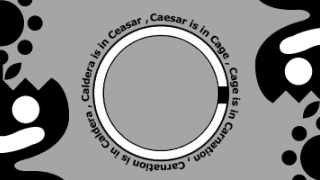 ニンテンドー3DS
ニンテンドー3DS
コメント